Como Colocar Impressão Digital no Whatsapp?
índice do artigo
Como Colocar Impressão Digital no Whatsapp | A grande quantidade de informações pessoais e confidenciais que armazenamos em nossos telefones celulares fez com que, com o tempo, descobríssemos que a maioria dos modelos no mercado nos oferece algum sistema de segurança para desbloquear nossos telefones.
Nesse sentido, leitores de impressão digital e sistemas de reconhecimento facial estão na ordem do dia. O WhatsApp é um dos aplicativos que se instalam na grande maioria dos terminais e sua grande popularidade e uso fazem com que muitos usuários tenham informações pessoais e confidenciais em seus chats. Portanto, vamos mostrar como proteger nossas conversas do WhatsApp com nosso rosto ou impressão digital.
Nem é preciso dizer que para utilizar esses sistemas de segurança precisamos ter um dispositivo com leitor de impressão digital e função de reconhecimento facial, caso contrário não será possível configurar essas opções no aplicativo de mensagens. Agora, se tivermos algum deles, vamos mostrar como proteger nossos bate-papos com nossa impressão digital ou nosso próprio rosto. Confira o passo a passo em nosso site.
Como Colocar Impressão Digital no Whatsapp?

Levando em consideração que o leitor de impressão digital é um elemento que podemos encontrar hoje na maioria dos terminais do mercado, o WhatsApp decidiu adicionar a função que nos permite proteger o acesso ao aplicativo com nossa impressão digital de forma nativa. Antes era preciso configurá-lo através das configurações do sistema, para que possamos fazer de qualquer maneira.
Nas configurações do WhatsApp
Para ativar este bloqueio através do próprio aplicativo, a primeira coisa que devemos fazer é verificar se temos uma versão do WhatsApp que inclui esta opção. Se tivermos o aplicativo atualizado corretamente, estas são as etapas que devemos seguir:
- Abrimos o aplicativo em nosso telefone.
- Tocamos no botão de menu ou mais opções.
- Entramos na opção Conta .
- Escolhemos a opção Privacidade .
- Lá encontraremos a opção Fingerprint Lock no Android, enquanto se formos usuários iOS também teremos que entrar no Screen Lock e depois ativar o switch Touch ID.
- O aplicativo de mensagens solicitará que coloquemos o dedo no leitor de impressão digital para registro.
- A seguir, teremos que escolher se queremos que o aplicativo seja bloqueado automaticamente , após 1 minuto sem usá-lo ou após 30 minutos.
É importante saber que, ao ativar esta função, teremos que usar nossa impressão digital para abrir o WhatsApp, sempre usaremos o aplicativo e ele está bloqueado.
Nas configurações do sistema
Nas configurações do sistema também é possível configurar o bloqueio do WhatsApp com uma impressão digital. As opções ou rotas que vamos indicar podem variar dependendo da versão do sistema ou da camada de personalização do fabricante do nosso celular, mas os passos a seguir seriam basicamente estes:
- Entramos nas configurações do sistema.
- Escolhemos a opção Segurança e privacidade .
- Procuramos a opção Application Lock.
- Rolaremos até encontrar o aplicativo WhatsApp e ativar seu switch.
- Agora, voltamos para Configurações> Segurança e Privacidade.
- Nós inserimos a opção de identificação de impressão digital (ela nos pedirá para inserir o código de bloqueio do telefone).
- Ativamos a opção Acessar o bloqueio do aplicativo.
- Para confirmar, ele nos pedirá para indicar novamente o PIN e o teremos ativado.
Ative o reconhecimento facial para proteger o acesso ao WhatsApp
Caso queiramos usar nosso próprio rosto para poder desbloquear o WhatsApp, nos dispositivos Android teremos que fazê-lo desde as configurações do sistema, pois é uma função que o famoso aplicativo de mensagens não oferece nativamente como acontece com o da impressão digital. Para dispositivos iOS, no caso de o modelo do iPhone possuir TouchID e FaceID, podemos ativá-lo seguindo os passos que acabamos de indicar na seção anterior.
No ambiente do Google, as etapas a seguir são praticamente idênticas às mencionadas para ativar o desbloqueio por impressão digital nas configurações do sistema. A primeira coisa que temos que fazer é entrar nas Configurações do nosso celular, tocar na opção Segurança e Privacidade e depois em Bloqueio de Aplicativos . Isso nos pedirá para indicar o código PIN que escolhemos para configurar nossa impressão digital e, em seguida, a lista de aplicativos instalados no celular aparecerá.
Procuramos pelo WhatsApp , acionamos o botão que aparece ao lado dele e, em Configurações> Segurança e Privacidade entramos na opção Identificação por Impressão Digital ou Reconhecimento Facial . Novamente ele nos pedirá para indicar nosso PIN de segurança e então devemos ativar o switch que aparece ao lado da opção Acessar o bloqueio do aplicativo . Para confirmar, ele nos pedirá para indicar o PIN de segurança novamente e o teremos ativado.
Também podemos usar aplicativos de terceiros
Como alternativa, sempre podemos usar um aplicativo de terceiros que nos permite adicionar esta função ao nosso dispositivo, como o FingerSecurity . É um aplicativo especialmente desenvolvido para oferecer a possibilidade de bloquear o acesso a determinados aplicativos instalados no celular com a impressão digital, inclusive o WhatsApp.
Para poder utilizá-lo, é necessário que tenhamos um leitor de impressão digital e que nosso celular seja compatível com o aplicativo. Se tudo correr bem, assim que o instalarmos no telemóvel teremos de o configurar, para o que nos pedirá para escolher um PIN alternativo caso a qualquer momento tenhamos problemas ao desbloquear a aplicação com a nossa impressão digital.
Em seguida, clique no ícone com o símbolo “+” que aparece na parte inferior direita da tela e, em seguida, procuramos o aplicativo WhatsApp . Tocamos nele e então ativamos o switch WhatsApp não protegido . Veremos automaticamente como essa opção muda e isso mostra que o WhatsApp está protegido ao mesmo tempo que o aplicativo de mensagens aparece na lista de aplicativos bloqueados do FingerSecurity. A partir desse momento, já estaremos protegendo nossos chats do WhatsApp com a impressão digital.
Também podemos usar o aplicativo AppLock e assim obter um pin, um padrão ou reconhecimento de impressão digital para entrar no WhatsApp ou em qualquer aplicativo que desejarmos. Além disso, possui diferentes temas para que a tela de desbloqueio siga nosso caminho. É muito fácil de configurar e colocar em funcionamento, pois só temos que criar um pin de segurança, depois escolher qual aplicativo ou aplicativos queremos bloquear através deste sistema e escolher o método entre os três que mencionamos antes, ou seja , padrão, alfinete ou impressão digital.
Existem outros aplicativos que também bloqueiam e protegem as conversas do WhatsApp de possíveis intrusos, como o Chat Lock Pro . A operação é fácil, devemos criar um código de acesso de 4 dígitos e a partir daí ninguém poderá ver nenhum chat do WhatsApp se não souber essa senha. Não importa se estamos falando de chats individuais ou se queremos entrar em grupos, sempre exigirá aquele número que criamos antes.
O Private App Lock é um aplicativo muito semelhante ao AppLock no qual podemos bloquear qualquer aplicativo, incluindo, é claro, o WhatsApp. É um sistema muito visual e bonito, e usa muitas cores para desbloquear. Tem um ótimo desempenho e é altamente recomendado.